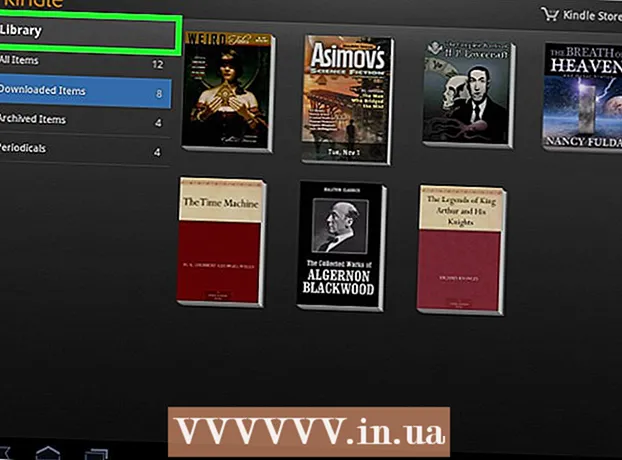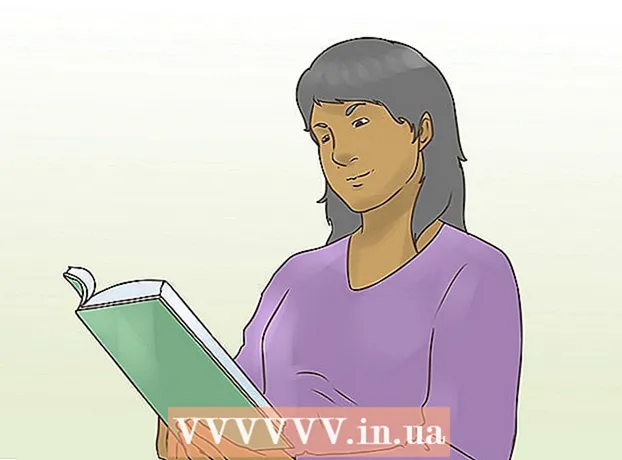Auteur:
Gregory Harris
Denlaod Vun Der Kreatioun:
16 Abrëll 2021
Update Datum:
1 Juli 2024

Inhalt
Dësen Artikel weist Iech wéi Dir eng ISO Datei opmaacht déi net op eng CD / DVD verbrannt gëtt andeems Dir se op e virtuelle opteschen Drive installéiert. D'ISO Datei kann op Windows a Mac OS X montéiert ginn.
Schrëtt
Method 1 vun 2: Op Windows
 1 Öffnen de Startmenü
1 Öffnen de Startmenü  . Fir dëst ze maachen, klickt op de Windows Logo am ënneschten lénksen Eck vum Écran.
. Fir dëst ze maachen, klickt op de Windows Logo am ënneschten lénksen Eck vum Écran.  2 Maacht eng Explorer Fënster op
2 Maacht eng Explorer Fënster op  . Fir dëst ze maachen, klickt op den Ordner-geformte Ikon uewe lénks vun der Startfenster.
. Fir dëst ze maachen, klickt op den Ordner-geformte Ikon uewe lénks vun der Startfenster.  3 Fannt d'ISO Datei. Klickt op den Dossier wou d'ISO Datei lokaliséiert ass (zum Beispill den Downloads Ordner) op der lénker Säit vun der Explorer Fënster, an dann op déi entspriechend Ënnermappen fir d'ISO Datei ze fannen.
3 Fannt d'ISO Datei. Klickt op den Dossier wou d'ISO Datei lokaliséiert ass (zum Beispill den Downloads Ordner) op der lénker Säit vun der Explorer Fënster, an dann op déi entspriechend Ënnermappen fir d'ISO Datei ze fannen.  4 Highlight d'ISO Datei. Fir dëst ze maachen, klickt op.
4 Highlight d'ISO Datei. Fir dëst ze maachen, klickt op.  5 Klickt op den Tab Kontroll. Et ass an der ieweschter lénkser Säit vun der Fënster. D'Toolbar gëtt op.
5 Klickt op den Tab Kontroll. Et ass an der ieweschter lénkser Säit vun der Fënster. D'Toolbar gëtt op.  6 Klickt op Opriichte. Dës Optioun ass ënner der "Kontroll" Sektioun vun der Toolbar. D'ISO Datei gëtt op de virtuelle opteschen Drive montéiert.
6 Klickt op Opriichte. Dës Optioun ass ënner der "Kontroll" Sektioun vun der Toolbar. D'ISO Datei gëtt op de virtuelle opteschen Drive montéiert.  7 Klickt op Dëse Computer. Dësen Dossier ass op der lénker Säit vun der Explorer Fënster (wann néideg, scrollt erop oder erof d'Lëscht vun den Elementer op der lénker Säit vun der Fënster fir dësen Dossier ze fannen).
7 Klickt op Dëse Computer. Dësen Dossier ass op der lénker Säit vun der Explorer Fënster (wann néideg, scrollt erop oder erof d'Lëscht vun den Elementer op der lénker Säit vun der Fënster fir dësen Dossier ze fannen).  8 Öffnen déi montéiert ISO Datei. Fir dëst ze maachen, duebelklickt op den ISO Dateinumm an den Apparater a Disks Sektioun vun dëser PC Fënster. Dat ass, klickt op déi virtuell optesch Drive Ikon, déi ausgesäit wéi eng kierperlech optesch Drive Ikon. D'Inhalter vun der ISO Datei ginn um Écran ugewisen.
8 Öffnen déi montéiert ISO Datei. Fir dëst ze maachen, duebelklickt op den ISO Dateinumm an den Apparater a Disks Sektioun vun dëser PC Fënster. Dat ass, klickt op déi virtuell optesch Drive Ikon, déi ausgesäit wéi eng kierperlech optesch Drive Ikon. D'Inhalter vun der ISO Datei ginn um Écran ugewisen.
Method 2 vun 2: Op Mac OS X
 1 Open Finder. Fir dëst ze maachen, klickt op d'blo Gesiicht Ikon am Dock.
1 Open Finder. Fir dëst ze maachen, klickt op d'blo Gesiicht Ikon am Dock.  2 Fannt d'ISO Datei. Klickt op den Dossier deen d'ISO Datei enthält (zum Beispill den Downloads Dossier) op der lénker Säit vun der Finder Fënster, an dann oppen déi passend Ënnermappen fir d'ISO Datei ze fannen.
2 Fannt d'ISO Datei. Klickt op den Dossier deen d'ISO Datei enthält (zum Beispill den Downloads Dossier) op der lénker Säit vun der Finder Fënster, an dann oppen déi passend Ënnermappen fir d'ISO Datei ze fannen.  3 Duebelklickt op d'ISO Datei. Et gëtt montéiert.
3 Duebelklickt op d'ISO Datei. Et gëtt montéiert.  4 Klickt op den ISO Dateinumm. Et erschéngt an der Apparater Sektioun am lénksen Deel vun der Finder Fënster.
4 Klickt op den ISO Dateinumm. Et erschéngt an der Apparater Sektioun am lénksen Deel vun der Finder Fënster. - Oder duebelklickt op déi virtuell optesch Drive Ikon déi op Ärem Computer Desktop erschéngt.
Tipps
- Fir de Betribssystem mat enger ISO Datei z'installéieren, brennt se op eng CD / DVD.
Warnungen
- Wann Dir eng ISO Datei opgemaach hutt, heescht et net datt Dir se fäeg sidd ze lafen.